نرم افزار تست رم لپ تاپ | شناسایی و تست سلامت RAM در کامپیوتر و ویندوز

اگر کامپیوتر شما دچار مشکل شده و مدام در حال کرش کردن یا هنگ کردن است، ممکن است نیاز به انجام تست سلامت RAM کامپیوتر داشته باشید. با نرم افزار تست رم لپ تاپ و کامپیوتر میتوانید مشکلات احتمالی مربوط به رم را پیدا و برطرف کنید. همچنین شناسایی حافظه خراب لپتاپ و کامپیوتر با ابزارهای خود ویندوز 11 و 10 و یا 7 هم امکانپذیر است.
اگر بدنبال یک برنامه تست رم لپ تاپ هستید باید بدانید که در این زمینه گزینه های بسیاری انتشار یافته است اما گزینه ای که بتواند شمارا به آنچه که نیاز دارید برساند قطعا کمیاب است. در این زمینه سایت پلازا با بررسی نیاز کاربران جهانی در این زمینه توانسته برنامه های خوبی را شناسایی کند که اگر شما نیز بدنبال یک گزینه مناسب در این زمینه هستید پیشنهاد میشود باما در ادامه همراه باشید که قصد داریم به نکات خوب و ارزشمندی در این زمینه اشاره داشته باشید.
یک نرم افزار تست رم دست دو باید از ویژگی و تنظیمات خوبی بهرهمند باشد تا بتواند اطلاعات دقیقی را از رم و سخت افزار های دیگر که مد نظر دارید در اختیارتان قرار دهد. در این مقاله که از روش بایوس ویندوز نیز استفاده شده است میتوانید به ابزاری که اکثر ویندوز ها در اختیار دارند نیز دسترسی داشته و نیازی به برنامه نداشته باشید. البته برنامه خوبی نیز در ادامه مورد بررسی قرار گرفته است که با استفاده از ان میتوانید به اطلاعات خوبی در این زمینه دست پیدا کنید. نرم افزار تست رم لپ تاپ خوبی برای شما درنظر گرفته شده است که پیشنهاد میشود در ادامه این مقاله همراه پلازا باشید.
رم یکی از قطعات حیاتی هر سیستم کامپیوتری است. سیستمعامل و برنامههایی که اجرا میکنید، مدام در حال نوشتن داده در رم و فراخوانی این دادهها هستند. مثلا وقتی یک صفحه وب را بارگذاری میکنید، مرورگر شما تا زمانی که این صفحه باز باشد، دادههای آن را در رم ذخیره میکند. به همین ترتیب این موضوع در مورد بازیها و سایر برنامهها هم صادق است چرا که حافظه رم بسیار سریعتر از هارد است.
حالا اگر رم دچار مشکل شود، سیستم به خوبی کار نمیکند. مثلا دادهها را به رم ارسال میکند و وقتی میخواهد دوباره به آنها دسترسی پیدا کند میبیند خبری از آن دادهها نیست. نتیجه هنگکردن یا کرش کردن برنامهها و خود سیستم، صفحه آبی مرگ، از بین رفتن دادهها و سایر مشکلات است. نرم افزار های تست رم لپ تاپ و کامپیوتر به شما کمک میکنند این مشکلات را شناسایی و پیش از اینکه دچار مشکلات سنگینتری شوید آنها را برطرف کنید. پلازا پیشنهاد میشود که در ادامه مقاله نرم افزار تست رم دست دو باما همراه باشید که قصد داریم شمارا با نکات خوبی در مورد بایوس آشنا کنیم که از این طریق میتوانید بدون نیاز به نرم افزار تست رم دست دو کامپیوتر و لپتاپ رم خودرا بررسی کنید. لازم به ذکر است که در مقاله مربوط به نرم افزار تست رم دست دو یک برنامه تحت ویندوز نیز برای شما عزیزان معرفی شده است.
در ادامه میخوانید
برنامه تست رم لپ تاپ و کامپیوتر
اگر قصد دارید به یک نرم افزار تست رم دست دو دسترسی پیدا کنید پیشنهاد میشود در ادامه این مقاله باما همراه باشید که موارد خوب در کنار برنامه ای کاربردی برای شما قرار گرفته است که در این زمینه میتواند کمک شایانی به شما نماید. لازم به ذکر است بدانید که نرم افزار تست رم لپ تاپ باید از اسکنر قوی برخوردار باشد تا بتواند به اطلاعات اصلی رم دسترسی پیدا کند که طبق بررسی های بعمل امده در این زمینه بهترین مورد را برای شما عزیزان فراهم نموده ایم.
برای تست سلامت حافظه رم لپ تاپ و کامپیوتر میتوانید از برنامههای مختلفی استفاده کنید. علاوه بر برنامهها در خود ویندوز هم ابزاری برای تست رم در بایوس دارد که میتوانید از آن کمک بگیرید. اگر بدنبال آن هستید که بدانید تست رم کامپیوتر به چه شیوه ای انجام میگیرد پیشنهاد میشود در ادامه این مقاله باما همراه باشید که قصد داریم روش انجام اینکار از طریق بایوس را برای شما عزیزان مطرح کنیم که در این صورت نیازی به نرم افزار برای بدست اوردن اطلاعات مربوط به رم را نخواهید داشت پس باما همراه باشید.
لازم به ذکر است بدانید که در پایان توضیحات مربوط به تست رم از طریق بایوس یک نرم افزار تست رم کامپیوتر بسیار عالی برای شما قرار گرفته است که میتوانید به آموزش های کافی از برنامه معرفی شده نیز دسترسی داشته باشید. برنامه معرفی شده از میان ده ها گزینه محبوب جهانی استخراج شده است که بی شک میتواند اطلاعات مفیدی را در اختیارتان قرار دهد.
1. تست رم کامپیوتر در BIOS
یکی از راحتترین روش های تست رم کامپیوتر در ویندوز استفاده از ابزار عیبیابی حافظه است که در خود ویندوز وجود دارد. نحوه تشخیص و تست سلامت رم با این برنامه بسیار آسان است. برای استفاده از این ابزار ابتدا عبارت Windows Memory Diagnostic را بخش جستجو وارد و برنامه را اجرا کنید. قطعا در ادامه آموزش مربوط به برنامه تست رم لپ تاپ نیازی به خرید رم نخواهید داشت پس پینشهاد میشود تا انتهای مقاله برنامه تست رم لپ تاپ همراه ما باشید و اگر با سوال یا مشکلی مواجه شدید میتوانید باما در نظرات همراه باشید.
از طریق بایوس میتوانید تست رم در ویندوز 10 را نیز انجام دهید که در واقع این بخش حتی برای ویندوز 11 نیز کارایی خواهد داشت که اگر در حین ناجام این پروسه با مشکل یا سوالی همراه شدید میتوانید باما در نظرات همراه باشید که به تمامی سوالات شما در این زمینه پاسخ داده میشود. معمولا تست سلامت رم کامپیوتر زمانی انجام میگیرد که کاربر با کندی سرعت در انتقال داده ها همراه باشد و یا با کندی ویندوز مواجه گردد که اگر شما نیز با این مشکل مواجه هستید میتوانید از طریق این آموزش به مشکلاتی که در بخش رم بوجود آمده است قبل از آنکه بیشتر شود رسیدگی کنید.
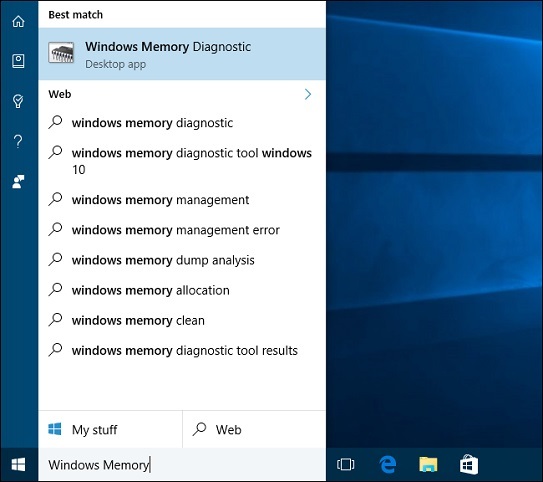
وقتی روی برنامه کلیک کنید پنجره زیر نشان داده میشود. گزینه Restart now and check for problems را انتخاب کنید. با اینکار ویندوز بصورت خودکار ریستارت میشود، تست را انجام میدهد و نتیجه را به شما اعلام میکند.
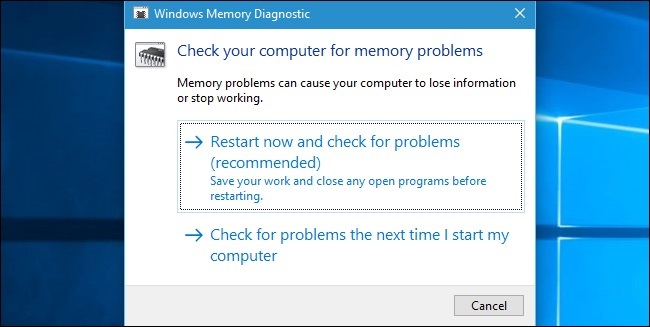
وقتی کامپیوتر ریستارت شد، منتظر نتیجه بمانید. صبور باشید چرا که ممکن است چند دقیقه این فرایند طول بکشد. نتیجه در بخش Status به شما نشان داده میشود. در این بخش اگر مشکلی وجود داشته باشد مطلع میشوید. وقتی تست تمام شود هم کامپیوتر بصورت خودکار ریستارت خواهد شد.
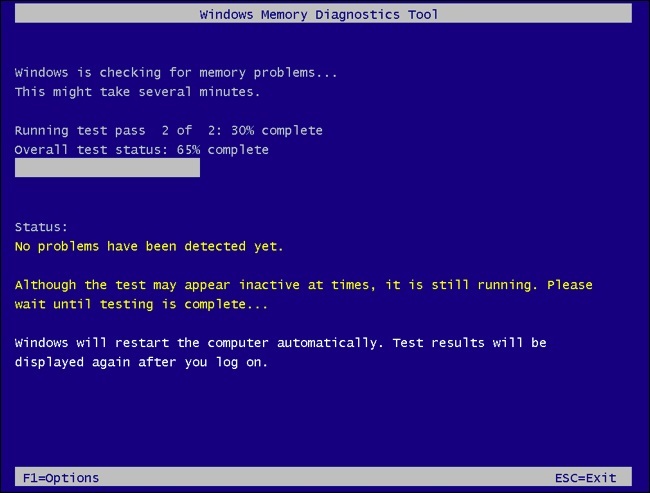
در این صفحه و در قسمت پایین نوشته شده نتیجه تست دوباره پس از بوت شدن ویندوز به شما نشان داده میشود اما نتیجه تست رم در ویندوز 10 بشکل نوتیفیکیشن نشان داده میشود و اگر حواستان نباشد آن را از دست میدهید. برای آنکه نتیجه تست سلامت RAM کامپیوتر را ببینید ابتدا باید روی دکمه استارت راست کلیک کرده و گزینه Event Viewer را انتخاب کنید.

اگر این تست رم را در ویندوز 7 انجام دادید برای مشاهده این بخش باید کلیدهای Windows + R را فشار داده و در پنجره Run عبارت eventvwr.msc را وارد کنید. حالا از ستون سمت چپ به Windows Logs > System بروید. در اینجا و از ستون سمت راست که Action نام دارد، روی Find کلیک کنید.
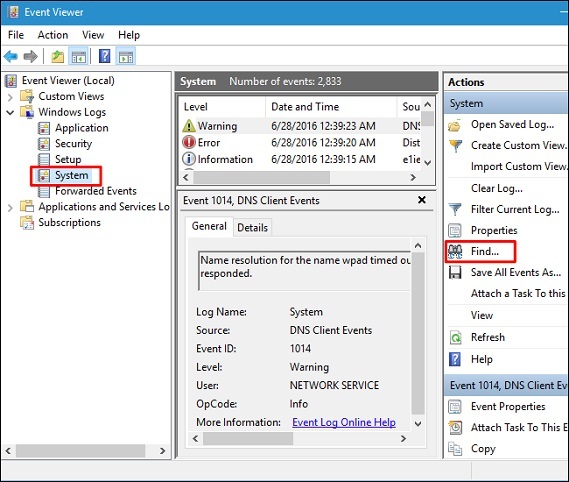
در پنجره نمایش داده شده عبارت MemoryDiagnostic را تایپ و روی Find Next کلیک کنید.
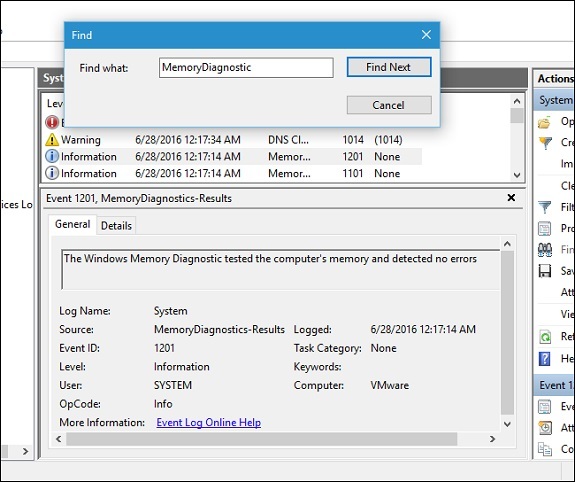
حالا نتایج تست شناسایی حافظه خراب لپتاپ در پایین پنجره برایتان نشان داده میشود.
معمولا از این طریق برای تست سرعت رم لپ تاپ استفاده بیشتری میشود که اگر با انجام پروسه فوق موافق نیستید میتوانید در ادامه این مقاله با نرم افزار خوبی که برای شما درنظر گرفته شده است بدنبال رفع مشکل و شناسایی خطاهای مربوط به رم کامپیوتر خود باشید. در این صورت است که میتوانید مشکل سخت افزاری خودرا از طریق نرم افزار حل و فصل نمایید. لازم به ذکر است بدانید که برای تست رم در ویندوز 7 تا 11 مشکلی نخواهید داشت و این برنامه سازگاری کامل با ویندوز های مایکروسافت را دارد که اگر در حین کار با آن با مشکلی مواجه شدید میتوانید در نظرات باما همراه باشید و یا از پرسش و پاسخ کاربران استفاده نمایید.
2. نرم افزار تست رم لپ تاپ و کامپیوتر Passmark Memtest86
یکی از ابزارهای کاربردی برای تست سلامت RAM کامیپوتر، برنامه شناسایی خرابی رم Passmark Memtest86 برای کامپیوتر است. برنامهای که برای اجرا نیازی به سیستمعامل ندارد و میتوانید از آن روی کامپیوترهای لینوکس هم استفاده کنید. همچنین یکی از بهترین ابزارها برای تست حافظه رم لپ تاپ استوک است چرا که نیازی به نصب ندارد. برای استفاده از این برنامه باید یک فلش قابل بوت از آن بسازید و بعد سیستم را از طریق فلش بوت کنید. نحوه استفاده از این برنامه را بصورت کامل در ویدیو زیر میتوانید مشاهده کنید:
برای دانلود برنامه تست رم کامپیوتر کافیست نام برنامه فوق را در گوگل سرچ کنید و سپس بدنبال لینک دانلود آن باشید که خوشبختانه امروزه سایت های بسیاری در این زمینه فعال هستند ک به آسانی میتوانید برنامه را به همراه کرک دریافت و فعالسازی کنید. لازم به ذکر است بدانید که تست سالم بودن رم هم از طریق بایوس و هم از طریق نرم افزار مشکلی نخواهد داشت و با خیال آسوده میتوانید از برنامه های مشابه نیز در این زمینه استفاده کنید اما پیشنهاد ما استفاده از Passmark Memtest86 خواهد بود.
ابتدا این ابزار تست سرعت و سلامت رم لپ تاپ و PC را دانلود کنید. محتوای آن را در یکی از پوشههای کامپیوتر از حالت فشرده خارج کنید. حالا یک فلش را به کامپیوتر وصل کنید. پیش از انجام اینکار مطمئن شوید که اطلاعات روی فلش را لازم ندارید یا از آنها بکاپ گرفتید چرا که فلش فرمت میشود و تمام اطلاعات آن حذف خواهد شد. حالا به پوشهای که فایلهای برنامه در آن است بروید و فایل imageUSB را اجرا کنید. در پنجره ظاهر شده از بالای صفحه فلشی که به کامپیوتر وصل کردید را تیک بزنید و سپس در پایین صفحه روی Write کلیک کنید.
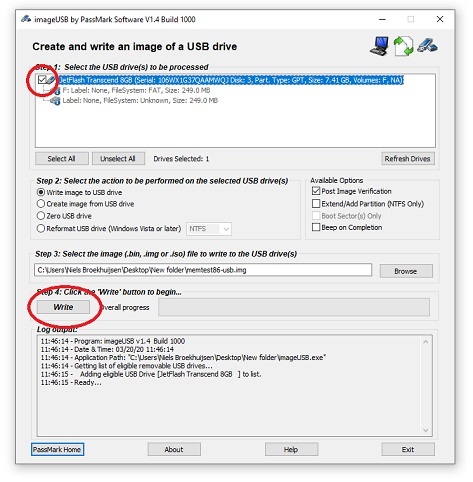
وقتی کار تمام شد، کامپیوتر را ریستارت کنید و به منو بایوس بروید. در اکثر کامپیوترها با فشار دادن کلیدهای F2 یا Del یا F8 میتوانید اینکار را انجام دهید. کلید مربوط به انجام اینکار پیش از اینکه ویندوز بوت شود روی صفحه به شما نشان داده میشود. حالا به منو بوت بروید و اولویت بوت را به فلش بدهید. تغییرات را ذخیره و دوباره کامپیوتر را ریستارت کنید. سپس سیستم از فلش بوت شده و برنامه بصورت خودکار شروع به اسکن کامپیوتر شناسایی حافظه خراب لپتاپ میکند و اگر مشکلی پیدا کرد به شما اطلاع میدهد. اگر اسکن بصورت خودکار شروع نشد از منو گزینه Start Test را انتخاب کنید.
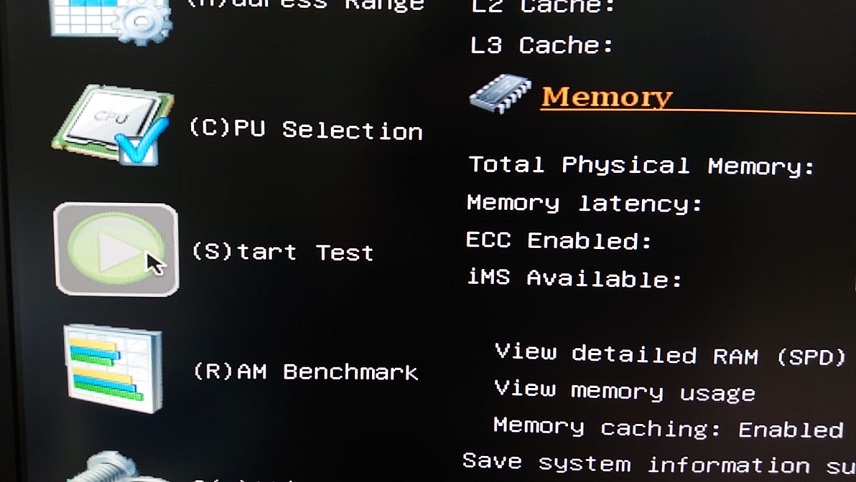
این برنامه قادر است انواع تستها را روی کامپیوتر انجام دهد به همین دلیل تا زمانی که خود شما آن را متوقف نکنید، همچنان به تست رم ادامه میدهد. میتوانید تا اتمام تست صبر کنید، بسته به حجم رم ممکن است تست بین 20 دقیقه تا چند ساعت طول بکشد. اگر زودتر اروری مشاهده کردید دیگر لازم نیست تست را ادامه دهید و برای توقف تست کافی است کلید Esc را از روی کیبورد فشار دهید. اگر رم شما دچار مشکل باشد صفحهای بشکل زیر خواهید دید:
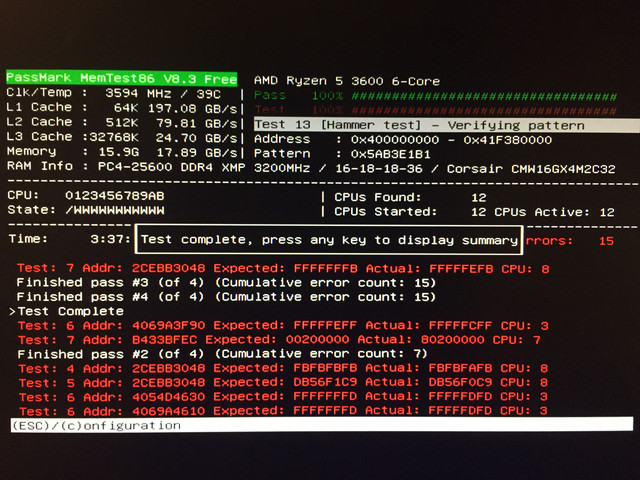
در غیر اینصورت صفحه زیر نشان داده میشود:
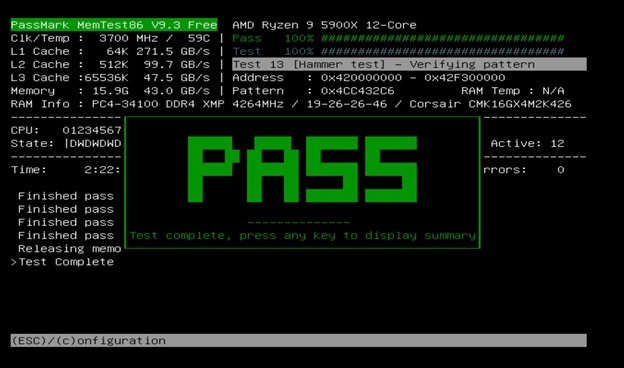
در صورت شناسایی حافظه خراب لپتاپ یا کامپیوتر چکار کنیم؟
اگر پس از اجرای برنامه ها و ابزارهای شناسایی خرابی رم کامپیوتر، اروری مشاهده کردید، به احتمال بسیار زیاد رم، یا حداقل یکی از رمهای شما دچار مشکل شده و نیاز به تعویض دارد. اگر رم شما شامل گارانتی میشود میتوانید با شرکت ارائه دهنده تماس بگیرید و مشکل را با آنها در میان بگذارید. پیشنهاد میشود در ادامه توضیحات مربوط به برنامه تست رم لپ تاپ باما همراه باشید.
همچنین اگر رم اضافی دارید که با سیستم شما سازگاری دارد، میتوانید رمهای فعلی را خارج کرده و آنها را جایگزین کنید تا ببینید واقعا مشکل از رم است یا خیر. افزون بر این اگر چندین رم دارید میتوانید تک به تک آنها را خارج کنید تا رمی که دچار مشکل است را پیدا کنید. میتوانید رم را برای تعمیر نزد یک تعمیرکار ببرید اما در بیشتر موارد تنها راهی که پیش رویتان است خرید یک رم جدید است.
افزون بر این ممکن است رم شما دچار مشکل نباشد اما با قطعات سیستم سازگاری نداشته باشد. اولین کاری که باید انجام دهید این است که مطمئن شوید سرعت فعلی رم متناسب با سایر قطعات سیستم است. در مواقع نادری، ممکن است رم بصورت پیشفرض با سرعت بیشتری نسبت به آنچه که روی جعبه یا وبسایت درج شده، فعالیت کند در این حالت ممکن است سیستم دچار مشکل شود. برای آنکه از این مورد مطمئن شوید باید به بایوس بروید و پروفایل XMP درست را انتخاب کنید. پیشنهاد میشود در ادامه مقاله مربوط به نرم افزار تست رم دست دو باما همراه باشید.
مورد مهم بعدی که باید به آن توجه داشته باشید این است که برخی قطعات ممکن است به خوبی با برخی رمها سازگاری نداشته باشند. مثلا اگر رم شما سرعت بسیار زیادی دارد، مطمئن شوید که اصلا پردازنده و مادربرد شما از این سرعت پشتیبانی میکنند یا خیر. اگر خودتان سیستم را اسمبل کرده باشید ممکن است این مورد را نادیده گرفته باشید یا اگر شخص دیگری اینکار را انجام داده ممکن است به این مورد توجه نکرده باشد. در این حالت پس از اجرای نرم افزار های تست سالم بودن حافظه رم کامپیوتر و لپ تاپ اگر اروری مشاهده کنید ممکن است دلیل آن این باشد که پردازنده شما قدرت کافی برای مدیریت سرعت بسیار زیاد رم را ندارد. در این حالت میتوانید در تنظیمات بایوس سرعت رم را پایینتر بیاورید و ببینید مشکل حل شده یا خیر.
مقاله مربوط به تست سرعت رم کامپیوتر به پایان رسید که در این میان روش های خوب و مفیدی در اختیار شما عزیزان قرار گرفته است. اگر در هنگام دانلود نرم افزار تست رم استوک یا انجام آموزش های فوق با مشکلی همراه شدید میتوانید سوالات خودرا در بخش نظرات برای ما ارسال کنید.
سخن پایانیمقاله ای تحت عنوان ” برنامه تست رم لپ تاپ | در کنار اموزش مربوط به نرم افزار تست رم لپ تاپ ” در اختیار شما عزیزان قرار گرفته است که اگر در این میان با سوال یا مشکلی همراه هستید میتوانید باما در نظرات همراه باشید. قطعا نظرات شما در مقاله نرم افزار تست رم دست دو بطور کامل مورد بررسی قرار خواهد گرفت تا بهترین پاسخ را بتوانید دریافت کنید. همچنین میتوانید روش یا برنامه های دیگری که شما مد نظر دارید را برای ما ارسال کنید تا سایر کاربران نیز امکان استفاده از انها را داشته باشند.
با یک نرم افزار تست رم لپ تاپ و کامپیوتر به راحتی میتوانید مشکلات احتمالی را شناسایی کرده و با تعویض رم یا اعمال تنظیماتی در بایوس، از سلامت RAM کامپیوتر اطمینان پیدا کنید. شما از کدام یک از این دو برنامه که در این آموزش تست سلامت یا خرابی رم به آنها پرداختیم استفاده کردهاید؟
سلام روز بخیر من تست اخری رو انجام دادم رم لبتابم سالم هست فقط بعد از تست یک تیک سبز اومده کنار هاردرایور هام چجوری میتونم درستشون کنم

